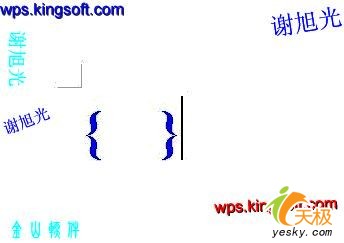萬盛學電腦網 >> PowerPoint教程 >> PPT高級知識 >> PowerPoint演示文字樣式設置技巧
PowerPoint演示文字樣式設置技巧
PowerPoint的使用技巧很多,下面我們學習它的使用技巧。
1、字的出現與講演同步
為使字與旁白一起出現,可以采用“自定義動作”中按字母形式的向右擦除。但若是一大段文字,字的出現速度還是太快。這時可將這一段文字分成一行一行的文字塊,甚至是幾個字一個字塊,再分別按順序設置每個字塊中字的動畫形式為按字母向右擦除,並在時間項中設置與前一動作間隔一秒到三秒,就可使文字的出現速度和旁白一致了。
2、長時間閃爍字體的制作
在中也可制作閃爍字,但PowerPoint中的閃爍效果也只是流星般地閃一次罷了。要做一個可吸引人注意的連續閃爍字,可以這樣做:在文本框中填入所需字,處理好字的格式和效果,並做成快速或中速閃爍的圖畫效果,復制這個文本框,根據想要閃爍的時間來確定粘貼的文本框個數,再將這些框的位置設為一致,處理這些文本框為每隔一秒動作一次,設置文本框在動作後消失,這樣就成功了。
3、目錄式的跳轉
利用字的跳轉功能,可以建立頁漂亮的目錄。設置跳轉時,建議不要設置字體的動作,而要設置字所在的邊框的動作。這樣既可以避免使字帶有下劃線,又可以使字色不受母板影響。具體操作為選中字框,單擊右鍵,選勸動作設置”項,鏈接到所要跳轉的頁面。
4、為什麼有的文件特別大
同樣是一份六十頁,四十張左右圖片的文件,一個是4M左右,一個卻近50M,這是怎麼回事呢?經仔細檢查,原來是因為一個用BMP圖片,一個用JPG格式的圖片。在該文件中,由於原圖片較大(A3紙大小),存成BMP格式的作者,看一個文件就4M左右,就將其在圖片編輯器中縮了16倍(長寬各為原來的25%),結果BMP文件僅為200K左右。而用JPG格式的作者,看每個圖片文件只不過120K左右,就直接在文件中插入,結果一個PowerPoint文件中存一個JPG圖片,其大小就變成了4.7M。所以用大小適中的BMP圖片,可以使你做的文件不至於太大。
PPT高級知識排行
办公软件推薦
相關文章
- 在PowerPoint2010中簡單制作文字閃爍特效教程
- 自定義PowerPoint2007的撤銷次數 電腦技術吧
- 為PowerPoint2003圖形設置動畫效果 電腦技術吧
- 在PowerPoint2003中繪制七色彩虹條形圖 電腦技術吧
- 如何建立PowerPoint2003自動更正項的例外? 電腦技術吧
- PowerPoint2007中圖片燒焦效果的制作 電腦技術吧
- 怎麼在PPT裡添加背景音樂,PowerPoint中插入背景音樂的教程! 電腦技術…
- 在PPT中插入浏覽器,讓PPT也WEB一把! 電腦技術吧
- 取樣PowerPoint2013演示文稿中未嵌入字體的背景圖片嗎? 電腦技術吧
- 在PowerPoint中插入指定Excel工作表的技巧 電腦技術吧
- 如何將Powerpoint文檔轉換為Word文檔? 電腦技術吧